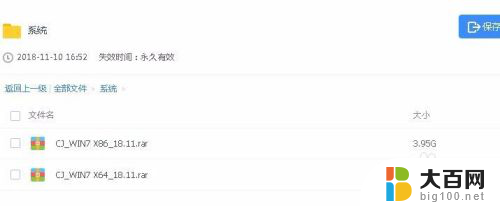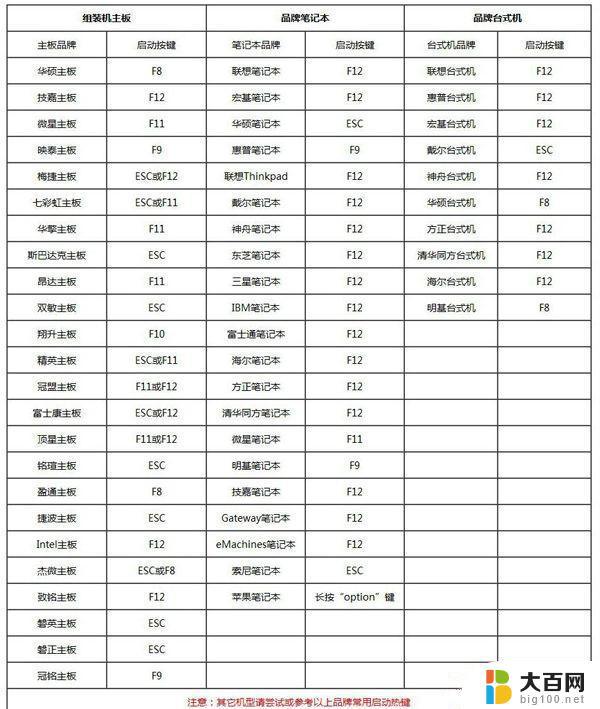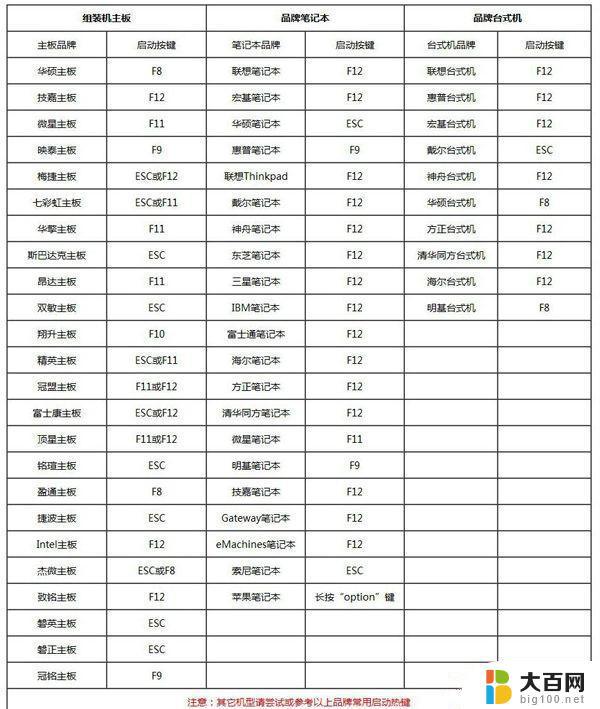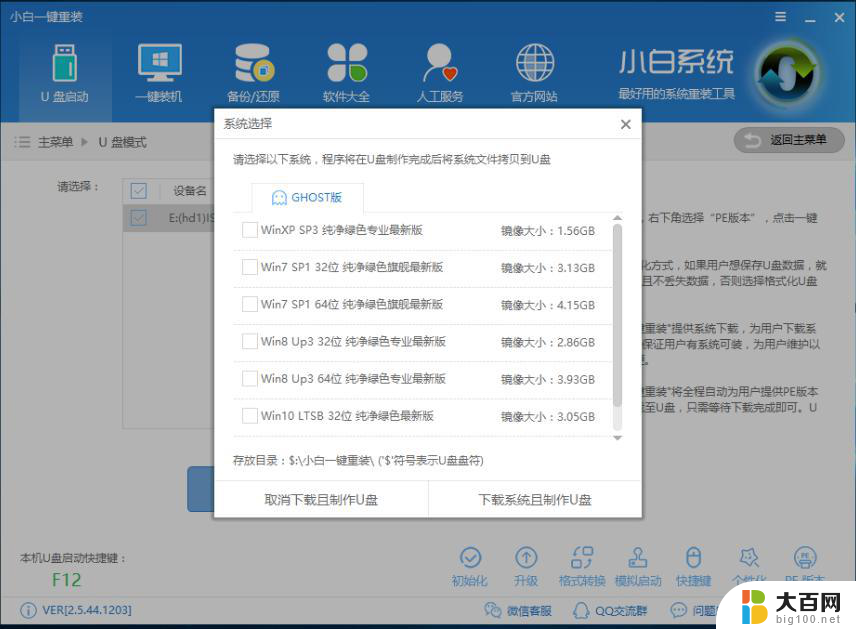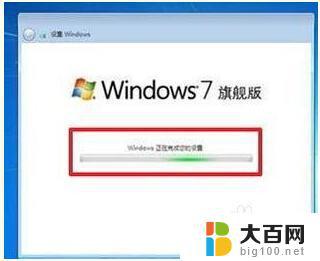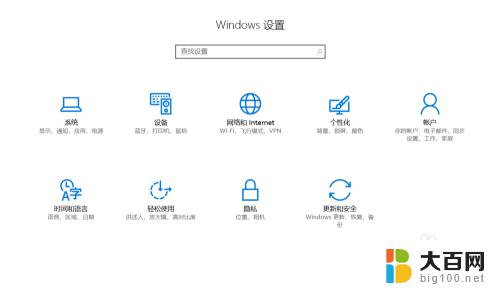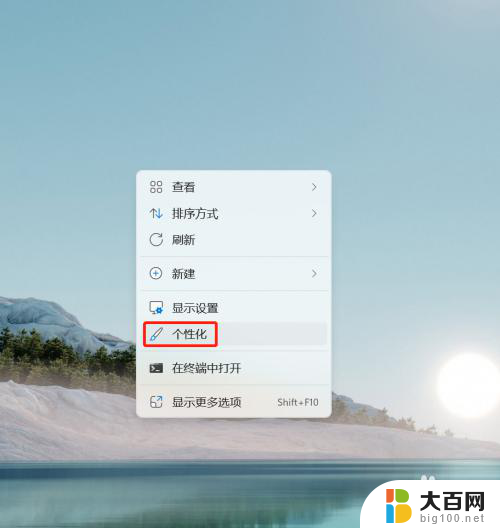wind7怎么自己装系统 win7系统如何重装
在使用电脑过程中,有时候我们可能会遇到系统出现问题需要重新安装的情况,对于Windows 7系统用户来说,重装系统可能是一种解决办法。对于不熟悉操作系统安装的用户来说,如何自己装系统?又或者是已经使用了一段时间的win7系统需要进行重装时,应该如何操作呢?接下来我们就来探讨一下这个话题。
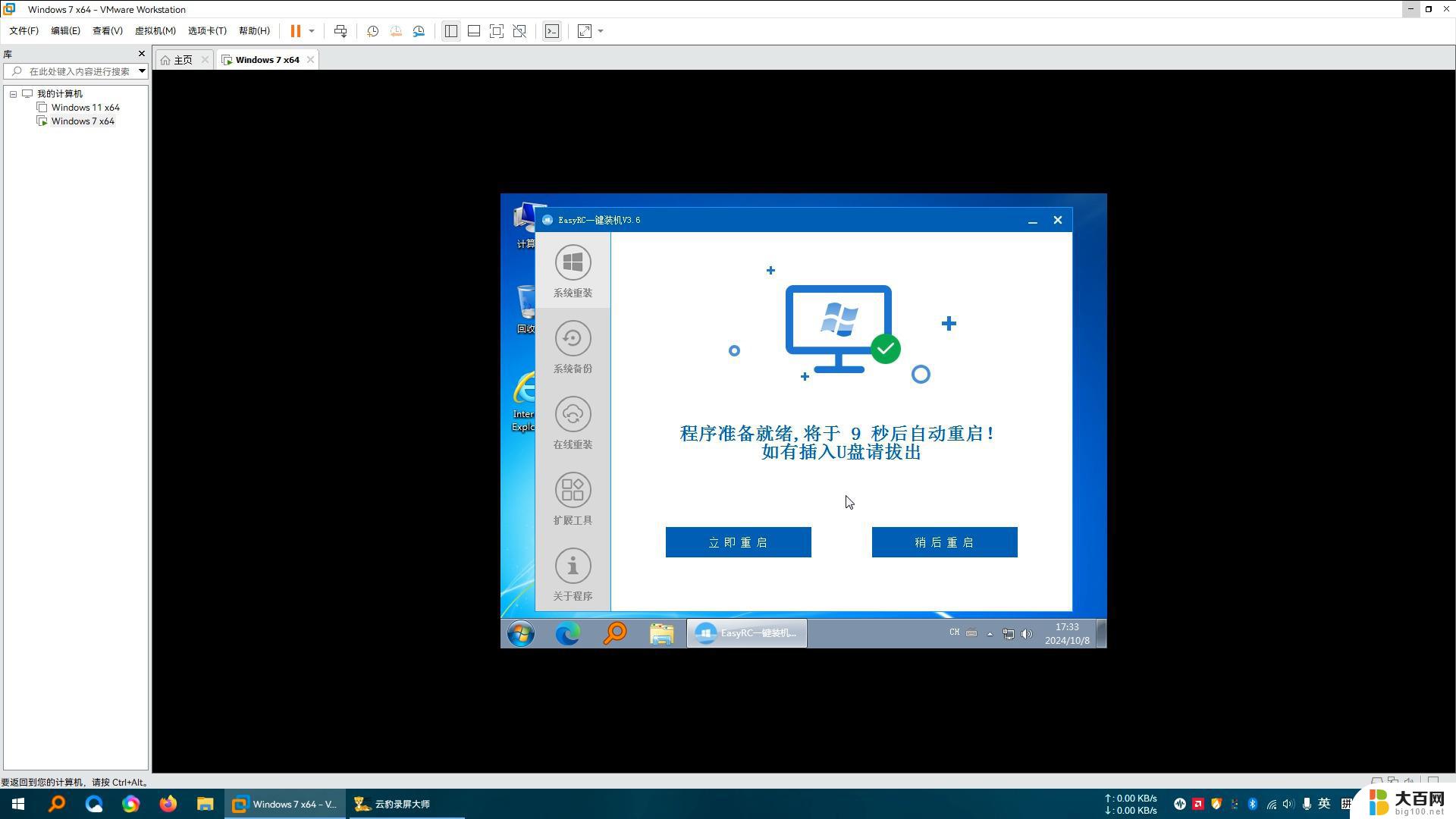
1. **备份重要数据**:首先,确保所有重要文件、图片、文档等已备份到外部硬盘、U盘或云存储中。重装系统会清除硬盘上的所有数据,备份是防止数据丢失的关键。
2. **准备安装介质**:您需要一个Windows 7的安装光盘或创建一个可启动的USB安装盘。可以从微软官网下载Windows 7的ISO镜像文件,并使用第三方工具如Rufus将其写入U盘。
3. **设置BIOS/UEFI**:重启电脑,在启动时按F2、F10或Delete键(具体取决于您的主板)进入BIOS/UEFI设置。将启动顺序调整为首先从USB或光盘启动。
4. **启动安装程序**:保存BIOS/UEFI设置并重启,电脑将从安装介质启动。按照屏幕上的指示选择语言、时间、货币和键盘布局等设置。
5. **安装Windows 7**:点击“安装现在”开始安装过程。接受许可协议后,选择“自定义(高级)”安装选项,以便您可以格式化分区或选择安装位置。选择主分区并点击“下一步”开始安装。
6. **完成安装**:安装程序将复制文件、安装功能并更新系统设置。完成后,电脑将重启。重启后,按照屏幕上的指示设置计算机名称、用户账户和密码等。
7. **安装驱动程序和更新**:进入系统后,可能需要安装或更新硬件驱动程序。如显卡、声卡和网络适配器等。同时,建议通过Windows Update安装最新的系统补丁和安全更新。
8. **恢复备份数据**:最后,将之前备份的数据恢复到新安装的系统中。
遵循以上步骤,您应该能够成功重装Windows 7系统,并恢复到一个干净、高效的状态。
以上就是wind7怎么自己装系统的全部内容,碰到同样情况的朋友们赶紧参照小编的方法来处理吧,希望能够对大家有所帮助。